Cómo ajustar el tiempo de autorrecuperación en Word: Mac, PC

En lo que sigue veremos un truco que permite modificar la frecuencia en que Word guarda los archivos de autorrecuperación. Esto es muy útil en caso de que haya un corte de suministro eléctrico y no hayas guardado el documento en el que estabas trabajando.
¿Cómo cambiar el tiempo de autoguardado en Word?
Por defecto, la frecuencia con la que tus datos se guardan en Word es de 10 minutos. Para modificarla sigue los pasos indicados a continuación:
- En Microsoft 365, Word 2021, 2019 y 2016:
- Haz clic en la pestaña Archivo en la esquina superior izquierda y selecciona Opciones.
- Ve a la pestaña Guardar en el panel izquierdo.
En la parte derecha verifica que la casilla junto a la opción Guardar información de autorrecuperación cada __ minutos esté marcada y especifica el número de minutos que desees.
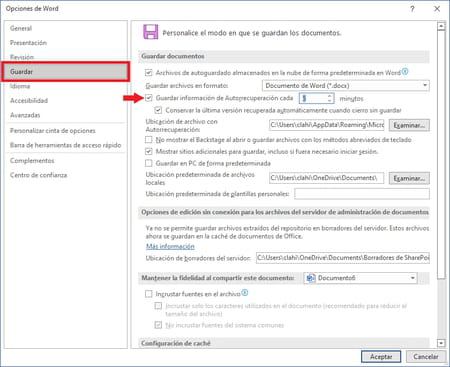
- En Word 2013, 2010 y versiones anteriores:
- Haz clic en el botón de Office, situado en la esquina superior izquierda, luego haz clic en Opciones de Word.
- Haz clic en Guardar en la columna de la izquierda.
Comprueba que esté marcada la casilla Guardar información de autorrecuperación y selecciona la frecuencia deseada:
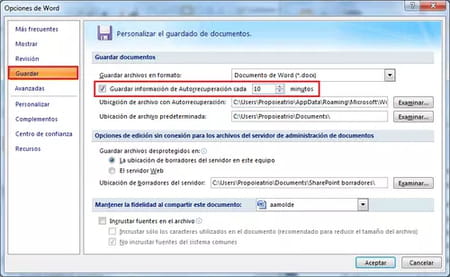
¿otras Dudas sobre microsoft word? Consulta nuestro foro
Tema
Respuestas
